การตรวจสอบ NetSpot: แอปที่ยอดเยี่ยมสำหรับการวิเคราะห์และแก้ไขปัญหา WiFi!
ที่Digital Citizenเราตรวจสอบเราเตอร์ไร้สายและระบบ mesh WiFiมากมาย ในการตรวจสอบของเรา เราวิเคราะห์คลื่นความถี่ไร้สาย(wireless spectrum)ในพื้นที่ของเรา เพื่อให้เราเข้าใจว่าสัญญาณไร้สายพัฒนาขึ้นอย่างไรและอุปกรณ์ที่เรากำลังตรวจสอบมีความสามารถเพียงใด ในอดีต เราใช้เครื่องมือหลายอย่างสำหรับงานนี้ บางคนเคยเป็นอิสระ แต่ตอนนี้กลายเป็นค่อนข้างแพง เมื่อเร็ว ๆ นี้ เราเปลี่ยนมาใช้NetSpotและสนุกกับการใช้มัน นี่คือเหตุผลที่แอปนี้เป็นหนึ่งใน เครื่องวิเคราะห์ สเปกตรัมไร้สาย(wireless spectrum) ที่ดีที่สุด ในตลาด และเหตุผลที่เราจะใช้แอปนี้ในการตรวจสอบเราเตอร์ไร้สายและอุปกรณ์ระบบอื่นๆ ในอนาคตทั้งหมด:
หมายเหตุ:(NOTE:)เราได้ตรวจสอบNetSpot 2.8.1.600ทั้งในรุ่นฟรีและรุ่น Pro
NetSpot: เหมาะกับใครบ้าง?
NetSpot เป็นตัวเลือกที่ยอดเยี่ยมสำหรับ:
- ผู้ใช้ตามบ้านที่ต้องการปรับปรุงการ ตั้งค่า เครือข่ายไร้สาย(wireless network)และความครอบคลุม
- ผู้ใช้ที่ต้องการโซลูชันฟรีสำหรับการวิเคราะห์ WiFi พื้นฐาน(WiFi analysis)
- ผู้เชี่ยวชาญด้านไอทีที่ต้องการวิเคราะห์และแก้ไขปัญหาขั้นสูงสำหรับเครือข่ายWiFi
- ผู้ใช้ที่ต้องการเครื่องมือที่มีราคาไม่แพงสำหรับการวิเคราะห์ WiFi ขั้นสูง(WiFi analysis)
ข้อดีและข้อเสีย
มีหลายสิ่งที่ดีที่จะพูดเกี่ยวกับ NetSpot:
- ใช้งานฟรีสำหรับการวิเคราะห์ WiFi พื้นฐาน(WiFi analysis)
- (Easy)ดาวน์โหลด ติดตั้ง และใช้งานง่าย ทั้งสำหรับผู้เริ่มต้นและผู้ใช้ขั้นสูง
- ไม่จำเป็นต้องให้ข้อมูลส่วนบุคคลเพื่อใช้ผลิตภัณฑ์ฟรี
- ให้ข้อมูลทั้งหมดที่คุณต้องการเพื่อทำความเข้าใจว่าเกิดอะไรขึ้นกับWiFiในพื้นที่ของคุณ
- ประกอบด้วยเครื่องมือและแผนภูมิภาพจำนวนมากสำหรับการแสดงภาพคลื่นความถี่ไร้สาย ที่ดีขึ้น(wireless spectrum)
- ราคาของมันถูกกว่าผลิตภัณฑ์อื่นที่คล้ายคลึงกัน
เราชอบใช้NetSpotและข้อเสียเพียงอย่างเดียวที่เราพบคือเอกสารผู้ใช้มีให้ทางออนไลน์เท่านั้น

คำตัดสิน
NetSpotเป็นเครื่องมือที่ยอดเยี่ยมสำหรับการวิเคราะห์คลื่นความถี่ไร้สาย(wireless spectrum)ในพื้นที่ของคุณและสำหรับการแก้ไขปัญหา หากคุณต้องการกำหนดค่าWiFi ของคุณ อย่างเหมาะสมที่สุด อย่างน้อย คุณควรทำการวิเคราะห์อย่างรวดเร็วด้วยแอปเวอร์ชันฟรี NetSpotใช้งานง่าย ทั้งสำหรับผู้เริ่มต้นและผู้ใช้ขั้นสูง มันมีข้อมูลจำนวนมาก และเมื่อคุณต้องการซื้อใบอนุญาต Pro(Pro license)ค่าใช้จ่ายจะน้อยกว่าผลิตภัณฑ์ที่คล้ายกัน เราขอแนะนำอย่างยิ่งให้ผู้อ่านของเราทุกคน
การใช้ แอป NetSpot(NetSpot app)เวอร์ชันฟรี
การ ดาวน์โหลด NetSpot(Downloading NetSpot)และติดตั้งนั้นเป็นกระบวนการที่ตรงไปตรงมา แม้ว่าNetSpotจะขอให้คุณป้อนที่อยู่อีเมล(email address)เพื่อเข้าร่วมจดหมายข่าว ซึ่งไม่ใช่ขั้นตอนบังคับ และคุณสามารถดาวน์โหลดNetSpotได้ฟรีโดยไม่ต้องให้ข้อมูลส่วนบุคคลใดๆ NetSpotสามารถใช้ได้ทั้งกับ macOS X และWindows (macOS X and Windows)เมื่อคุณเรียกใช้เวอร์ชันฟรี คุณจะได้รับแจ้งทุกครั้งเกี่ยวกับสิ่งที่คุณได้รับจากการอัปเกรดเป็นเวอร์ชัน PRO(PRO version) ที่ต้องชำระ เงิน คลิก(Click)หรือแตะดำเนิน(Continue)การต่อ และคุณสามารถใช้แอพและคุณสมบัติหลักได้

NetSpotเวอร์ชันฟรีเป็นแอปที่ยอดเยี่ยมสำหรับการวิเคราะห์และแสดงภาพคลื่นความถี่ไร้สาย(wireless spectrum)ในพื้นที่ของคุณ สำหรับเครือข่าย WiFi แต่ละเครือข่าย(WiFi network)ในโซนของคุณ คุณจะเห็น:
- SSID หรือชื่อเครือข่าย
- ที่อยู่ MAC(MAC address)ของเราเตอร์หรือจุดเชื่อมต่อ(access point) ไร้สาย ที่ส่งสัญญาณ
- นามแฝงของเครือข่าย (หากคุณตั้งไว้ในแอพ)
- กราฟที่มีประวัติความแรงของ สัญญาณ(strength history)
- ความแรงของสัญญาณปัจจุบันวัดเป็น dBm, สัญญาณต่ำสุด, สูงสุดและเฉลี่ย, ระดับของสัญญาณเครือข่าย(network signal)
- แถบความถี่ไร้สาย(wireless band)ที่ส่งสัญญาณ ช่องสัญญาณที่ใช้ และความกว้างของช่องความถี่(frequency channel) (20, 40 หรือ 80 MHz )
- ผู้จำหน่ายอุปกรณ์ที่ปล่อยสัญญาณไร้สาย
- ความปลอดภัยที่ใช้หรือประเภทของการเข้ารหัส
- โหมดไร้สาย(wireless mode)หรือมาตรฐานที่ใช้สำหรับเครือข่าย: 802.11ac, 802.11n เป็นต้น
- เมื่อเครือข่ายถูกพบเห็นครั้งสุดท้ายในพื้นที่ของคุณ
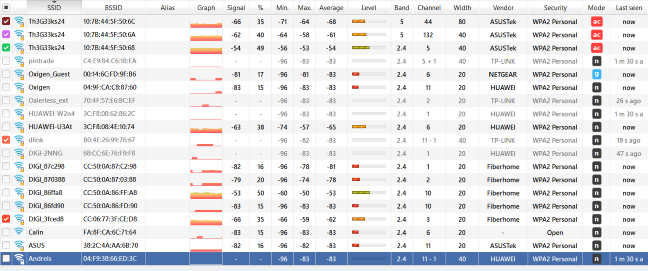
หากคุณไม่เข้าใจคำศัพท์ทางเทคนิคทั้งหมดที่NetSpot ใช้ ในมุมมองเริ่มต้น(default view)คุณสามารถตรวจสอบพจนานุกรมนี้: คำที่ฉลาดทั้งหมดที่ใช้ใน NetSpot และวิทยาศาสตร์ที่เกี่ยวข้องกับ Wi-Fi(All the clever words used in NetSpot and Wi-Fi related science explained)อธิบาย สิ่งนี้นำเราไปสู่แง่ลบเพียงเล็กน้อยของแอพนี้: เอกสารผู้ใช้มีให้ทางออนไลน์(only online)เท่านั้น นอกจากนี้ บางส่วนยังอ้างอิงถึงเวอร์ชันและฟีเจอร์ที่เก่ากว่าของNetSpotซึ่งอาจทำให้ผู้ใช้บางคนสับสน
เมื่อคุณดับเบิลคลิกหรือเครือข่ายไร้สาย คุณจะสามารถเข้าถึงข้อมูลประเภทอื่นได้ อย่าง แรก(First)คุณสามารถดูกราฟที่มีวิวัฒนาการของความแรงของสัญญาณ และเปรียบเทียบกับของเครือข่ายอื่นๆ ในพื้นที่ของคุณ

คุณยังดูข้อมูลเดียวกันในรูปแบบข้อความได้ด้วยการวัดใหม่ทุกๆ ห้าวินาที

จากนั้น คุณจะสามารถเข้าถึงย่านความถี่ 2.4 GHzและ 5 GHzเพื่อดูช่องสัญญาณที่ใช้โดยเครือข่ายที่คุณเลือก และช่องสัญญาณที่ซ้อนทับกันได้อย่างไร ข้อมูลนี้มีประโยชน์ในการปรับปรุงการตั้งค่าเครือข่ายไร้สาย(wireless network) ของคุณ เพื่อให้คุณใช้ช่องสัญญาณที่เครือข่ายอื่นไม่แออัด

คุณสมบัติฟรีทั้งหมดทำให้NetSpotเป็นแอปที่ยอดเยี่ยมสำหรับการวิเคราะห์คลื่นความถี่ไร้สาย(wireless spectrum)ในพื้นที่ของคุณ คุณสามารถใช้ข้อมูลทั้งหมดที่มีในการปรับปรุงการตั้งค่าเครือข่ายไร้สาย(wireless network) ของคุณ เพื่อให้คุณใช้ช่องสัญญาณที่มีผู้คนพลุกพล่านน้อยลง และปรับปรุงตำแหน่งของเราเตอร์ไร้สาย(wireless router)หรือจุดเชื่อมต่อ(access point)ที่ปล่อยWiFiของ คุณ การใช้NetSpotคุณสามารถดูได้ว่าสัญญาณไร้สายของคุณอ่อนลงที่จุดใด และเปลี่ยนตำแหน่งของเราเตอร์หรือ(router or wireless) จุดเชื่อมต่อ(access point) ไร้สาย เพื่อให้คุณมีความแรงของสัญญาณดีขึ้น
เวอร์ชันฟรีเหมาะสำหรับใช้ในบ้าน(home use)หรือสำหรับธุรกิจขนาดเล็กที่มีเครือข่ายไร้สายที่มีอุปกรณ์ไร้สายไม่กี่ตัว เมื่อคุณต้องการวิเคราะห์พื้นที่ขนาดใหญ่ที่มีจุดเชื่อมต่อไร้สายจำนวนมาก หรือบ้านหลายชั้น คุณควรซื้อรุ่น PRO(PRO version)ซึ่งโฆษณาคุณสมบัติที่มีประโยชน์หลายประการ สำหรับการวิเคราะห์เครือข่ายไร้สายที่ซับซ้อน
NetSpot Pro ปลดล็อก (NetSpot Pro)การวิเคราะห์(analysis and hundreds)ภาพขั้นสูง และ จุดข้อมูลหลายร้อยจุด
Netspotเวอร์ชันPro(Pro version)จะปลดล็อกคุณลักษณะต่างๆ ที่เป็นประโยชน์สำหรับการตั้งค่าขั้นสูง คุณสามารถใช้ แท็บ สำรวจ(Survey)เพื่อโหลดแผนผังชั้น(floor plan)สำหรับพื้นที่ของคุณ แล้วทำการวัดในหลายๆ ที่ แผนสามารถอยู่ในรูปแบบภาพ(image format) ใดก็ได้ที่ คุณต้องการ ตั้งแต่BMPถึงJPGถึงPNGเป็นต้น คุณจะได้เห็นวิวัฒนาการของสัญญาณไร้สายในแต่ละสถานที่ ทั่วทั้งชั้นและห้องในลักษณะที่มองเห็นได้
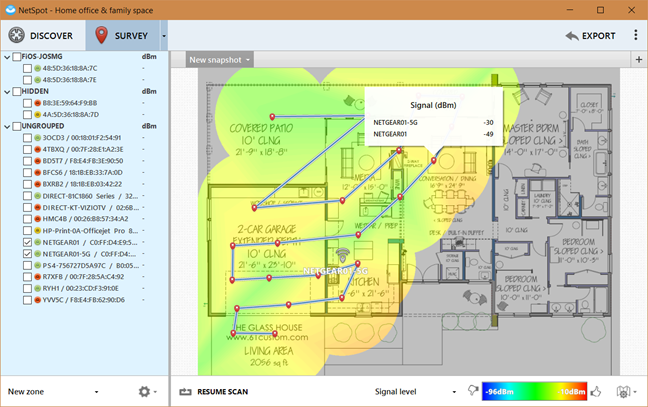
คุณยังสามารถดูข้อมูลที่เป็นประโยชน์อื่นๆ เช่น อัตราส่วนสัญญาณต่อการรบกวน จำนวนจุดเชื่อมต่อไร้สายความเร็วในการดาวน์โหลด(download speed)อัตราการส่งข้อมูล(transmission rate)แบบไร้สายและข้อมูลอื่นๆ
แอ ป NetSpot Proทำให้ง่ายต่อการดูจุดอ่อนในเครือข่ายของคุณ เพื่อให้คุณสามารถใช้มาตรการในการปรับปรุงได้ เวอร์ชันProสามารถใช้วิเคราะห์ 50 โซนต่อโปรเจ็กต์ ใช้สแน็ปช็อตข้อมูลสูงสุด 50 รายการ และใช้จุดข้อมูลสูงสุด 500 จุดต่อแผนที่ความหนาแน่น หากคุณต้องการข้อมูลและการวัดที่มากขึ้น แสดงว่าคุณกำลังจัดการกับการตั้งค่าที่ซับซ้อนสูงและคุณจำเป็นต้องซื้อNetSpot เวอร์ชัน(Enterprise version)สำหรับองค์กร
เวอร์ชันPro(Pro version)ช่วยให้คุณสามารถส่งออกข้อมูลจากการวัดของคุณเป็นPDF , PNG , CSVและรูปแบบอื่นๆ วิธีนี้ทำให้คุณสามารถใช้ข้อมูลที่รวบรวมไว้ในเครื่องมือขั้นสูงอื่นๆ เพื่อให้ได้ผลลัพธ์ที่ต้องการ

คุณชอบแอพ NetSpot หรือไม่?
เราชอบ แอป NetSpotทั้งในเวอร์ชันฟรีและเวอร์ชัน Pro หากคุณต้องการเข้าใจคลื่นความถี่ไร้สาย(wireless spectrum)ในพื้นที่ของคุณ เพิ่มประสิทธิภาพการตั้งค่าและการตั้งค่าของคุณ คุณควรใช้แอพนี้ ลองใช้ดูว่ามันทำงานอย่างไรและแสดงความคิดเห็นด้าน(comment below)ล่าง ประสบการณ์ของคุณกับNetSpotคืออะไร? คุณ(Are)พอใจกับแอพนี้และมีอะไรให้บ้าง?
Related posts
ใช้ NetSpot WiFi Analyzer เพื่อระบุช่องสัญญาณที่ดีที่สุดสำหรับ Wi-Fi . ของคุณ
การตรวจสอบ Linksys Velop AC1300: ระบบ mesh WiFi ที่สมดุลที่สุดของ Linksys!
รีวิว TP-Link Deco M5 v2: ระบบ WiFi ทั้งบ้านที่สวยงาม!
สี่วิธีในการลืมเครือข่าย WiFi ใน Windows 10
4 วิธีในการเรียนรู้รหัสผ่าน WiFi ใน Windows 10 เมื่อคุณลืม
รีวิว Tenda nova MW6: สิ่งที่คุณได้รับจากระบบ mesh WiFi ที่ถูกที่สุด?
วิธีแมปไดรฟ์ FTP, ไดรฟ์เครือข่าย และการแชร์เว็บใน Windows 10
Review ASUS RT-AX68U: คลาสสิกที่ออกแบบใหม่สำหรับ Wi-Fi 6!
กำลังตรวจสอบ TP-LINK HS100: ปลั๊กอัจฉริยะราคาไม่แพงพร้อมการเชื่อมต่อ WiFi!
วิธีการติดตั้ง wireless printer ในเครือข่าย Wi-Fi ของคุณ
การวิเคราะห์: WiFi เร็วแค่ไหนเมื่อคุณสร้าง ASUS AiMesh ของคุณเอง?
การตรวจสอบ D-Link DIR-822: เราเตอร์ WiFi ราคาไม่แพง!
8 ขั้นตอนในการปรับปรุงความเร็ว WiFi บนเราเตอร์ ASUS หรือระบบ Lyra mesh
คำถามง่ายๆ: ตำแหน่งเครือข่ายใน Windows คืออะไร
วิธีปรับแต่งการตั้งค่าการแชร์เครือข่ายขั้นสูงใน Windows
วิธีเชื่อมต่อกับ Wi-Fi ใน Windows 11
ฉันจะเปิดใช้งานหรือปิดใช้งาน Wi-Fi บน Windows 11 ได้อย่างไร
คำถามง่ายๆ: ที่อยู่ MAC คืออะไรและใช้งานอย่างไร
รีวิว Bitdefender Box 2: ความปลอดภัยเครือข่ายภายในบ้านรุ่นต่อไป!
ฉันจะหา IP address ของเราเตอร์ได้อย่างไร คู่มือที่สมบูรณ์
